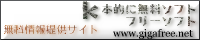| 2025/12/04 08:17 |
[PR] |
| 2009/07/24 02:55 |
シンプルな国産サウンドプレイヤー Fittle (f4b24) |
なにか集中して作業するとき以外は大抵なにかしらのBGMを垂れ流しにしている自分。
そこで重要になってくるのは作業の邪魔にならない音楽再生ソフト。
Windows標準のWindows Media Playerはここ最近のバージョンはあまりにも動作がもっさりしすぎているために、他の作業用には向いていない。
機能はたくさんあるのだろうけども、ただBGMを垂れ流すのに機能性は重要ではない。
で、軽量なサウンドプレイヤーは探せば結構いろいろなものがあるけども、
・扱いやすい
・カスタマイズ性もそこそこ
・軽快に動作
という観点からこのFittleを愛用している。
ちなみに冒頭の画像はカスタマイズ済み。
Fittleの導入方法と機能拡張方法、各種設定方法についてはFittle まとめWikiで丁寧に説明されているため、操作方法はもちろん、カスタマイズや設定について知りたいことがあれば基本的にwikiを見ればOK。
以下は自分が導入している拡張とそのメモをつらつらと。
<basscd.dll>
CD(.cda)再生拡張。
<controller.dll>

ミニパネルの後継型。ちなみに上の図はカスタマイズ済み。
ひとまず導入した後にFittleを起動させ、終了したときにdllと同じ場所にcontroller.iniファイルが生成される。
.iniファイルの[COLOR]の部分をいじって、下の画像の右クリックメニューから"ユーザーカラー設定を使う"にチェックを入れる。
ちなみに自分の設定は以下。
background=0,15,30
tag=240,240,240
time=240,240,240
knob=100,120,180
bar=100,120,180
seek=0,15,30
vol=0,0,255
frame=100,120,180
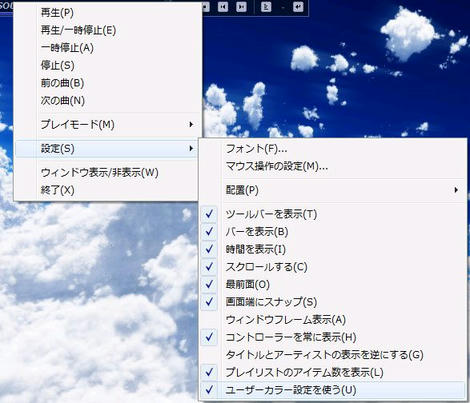
さらにCtrl+ホイールで透過を少々。
あと、標準のツールバー画像だと黒背景にしたときに見づらいので、本家の機能拡張ページの一番下にあるツールバーの画像を拝借し、透過設定付きpngファイルに変換してtoolbar.pngとしてdllと同じ場所に置く。
サイズを整えてフレーム非表示。
<cueu.fap>
.cueファイルの読み込み機能(読み込みはできるがうまく再生できない。フォーマットの制限がきびしい?)。
<fconfig.fgp>
設定ウィンドウの拡張。
<jacket_pane.dll>
再生ファイルと同じ場所にある画像を表示させる。表示された画像の右クリックメニューから各種設定が可能。
自分が使っている設定は以下。
・ジャケット
常にジャケットを表示
ジャケットのサイズを固定
ジャケットをツリーの下に表示
・プレビュー
ツリー選択時プレビュー表示する
・検索
とりあえず全拡張子
ファイル名を問わない検索もする
<lplugin.fcp>
プレイリストの機能拡張。
<lplugin.fgp>
同じくプレイリストの機能拡張。
<taginfo.flp>
プレイリスト拡張用のタグ読み込み拡張。ただしトラック番号が"正しいトラック番号-1"になる。つまりトラック番号が0からスタートする。
本体そのものの設定では「タスクトレイ」タブの「タスクトレイアイコン」を「最小化時」か「常に表示」にしておくと、最小化したときにタスクトレイに格納され、タスクバーが広く使えるようになるうえに、さらに動作が軽くなる。
CD(.cda)再生拡張。
<controller.dll>
ミニパネルの後継型。ちなみに上の図はカスタマイズ済み。
ひとまず導入した後にFittleを起動させ、終了したときにdllと同じ場所にcontroller.iniファイルが生成される。
.iniファイルの[COLOR]の部分をいじって、下の画像の右クリックメニューから"ユーザーカラー設定を使う"にチェックを入れる。
ちなみに自分の設定は以下。
background=0,15,30
tag=240,240,240
time=240,240,240
knob=100,120,180
bar=100,120,180
seek=0,15,30
vol=0,0,255
frame=100,120,180
さらにCtrl+ホイールで透過を少々。
あと、標準のツールバー画像だと黒背景にしたときに見づらいので、本家の機能拡張ページの一番下にあるツールバーの画像を拝借し、透過設定付きpngファイルに変換してtoolbar.pngとしてdllと同じ場所に置く。
サイズを整えてフレーム非表示。
<cueu.fap>
.cueファイルの読み込み機能(読み込みはできるがうまく再生できない。フォーマットの制限がきびしい?)。
<fconfig.fgp>
設定ウィンドウの拡張。
<jacket_pane.dll>
再生ファイルと同じ場所にある画像を表示させる。表示された画像の右クリックメニューから各種設定が可能。
自分が使っている設定は以下。
・ジャケット
常にジャケットを表示
ジャケットのサイズを固定
ジャケットをツリーの下に表示
・プレビュー
ツリー選択時プレビュー表示する
・検索
とりあえず全拡張子
ファイル名を問わない検索もする
<lplugin.fcp>
プレイリストの機能拡張。
<lplugin.fgp>
同じくプレイリストの機能拡張。
<taginfo.flp>
プレイリスト拡張用のタグ読み込み拡張。ただしトラック番号が"正しいトラック番号-1"になる。つまりトラック番号が0からスタートする。
本体そのものの設定では「タスクトレイ」タブの「タスクトレイアイコン」を「最小化時」か「常に表示」にしておくと、最小化したときにタスクトレイに格納され、タスクバーが広く使えるようになるうえに、さらに動作が軽くなる。
PR
- トラックバックURLはこちら